Windows11误删除文件,如何恢复数据?
牛学长 | 2021-10-18
数据丢失是每一个人难以忘怀的伤痛。在您处理非常重要文件时,越是担心诸如:人为误删、文件损坏、电脑死机等文件丢失场景的出现,此类“灾难”就越容易发生。而且更糟糕的是,有时候,您都没能来得及给这些重要的文件做好备份。
当然,熟悉操作系统内部工作原理的都知道,碰到此类情况,我们大可不必慌张。毕竟当你删除一个文件时,该文件实际上并没有真正被系统“删除”掉。操作系统会将文件所在的区域标记为可重用,并且从其对应的索引中删除该文件记录。因此,这就意味着:在一段时间内,我们可以通过工具去恢复那些已被删除、或者被破坏的文件。
这时我们就可以用到牛学长Windows数据恢复工具,能从硬盘、SD卡、存储卡等介质中恢复已被删除的图像、音频、视频、电子邮件、文档、以及其他文件。适用于Windows11、10、8等系统和MAC系统。
当遇到误删除、死机、病毒攻击、以及分区被格式化分区时,您可以使用牛学长Windows数据恢复工具来顺利地找回文件与数据。它不但可以协助您快速、安全地检索到相应的文件,而且不会错过任何数据。它甚至支持在恢复之前,提供对被扫描数据的预览。
操作也简单,仅需三步。
第一步:下载并打开牛学长Windows数据恢复工具。
第二步:选择需要恢复的数据所在磁盘,点击“扫描”。
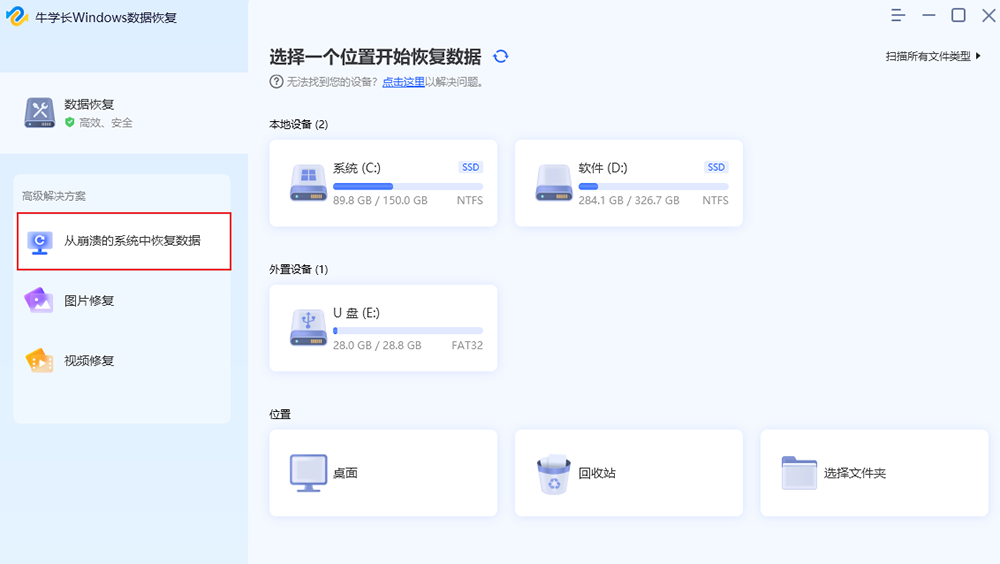
第三步:为了保证最好的恢复效果,请耐心等待扫描完毕,选择要恢复的文件,点击“恢复数据”,保存在新的磁盘里面。
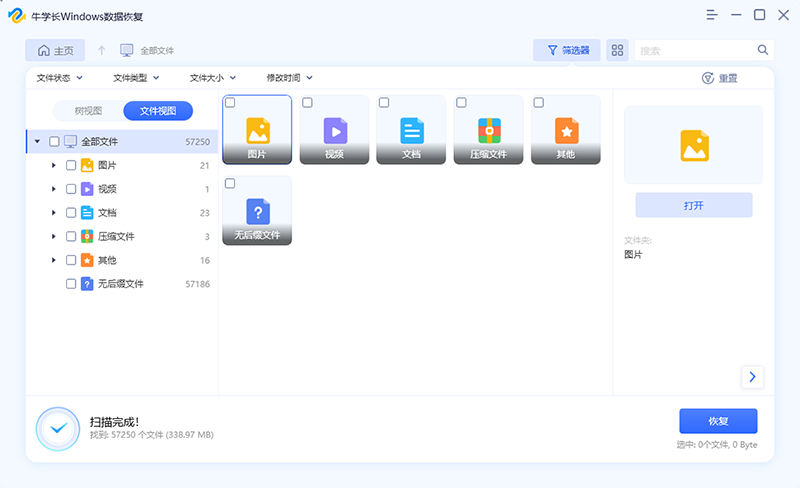
注:恢复前可单击文件预览。
